Animatron Studio Review 2022: Ist es den Preis wert?
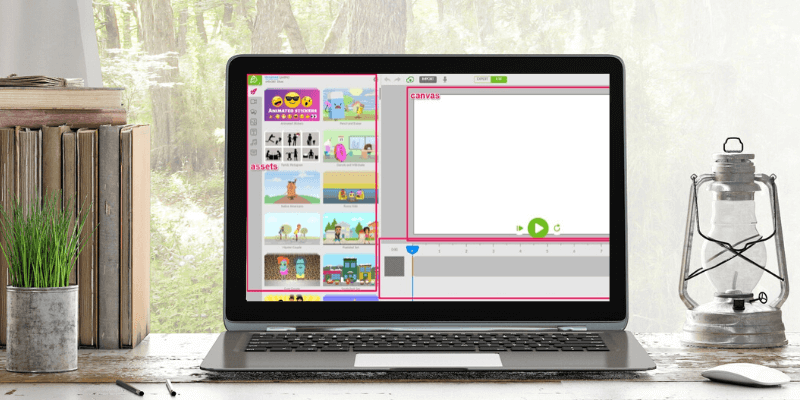
Animationsstudio
: Ziemlich einfach zu bedienen, obwohl ich einige Beschwerden hatte
Zusammenfassung
Animationsstudio ist ein webbasiertes Programm, mit dem Sie animierte Videos in verschiedenen Stilen erstellen können, mit Inhalten, die von Business über Bildung bis hin zu Hobbyisten reichen. Es bietet eine Schnittstelle, die sich mit einfachen und komplexen Layouts, Tools, die in konkurrierenden Programmen nicht oft zu finden sind, und einer recht großen Inhaltsbibliothek an Ihre Bedürfnisse anpassen kann.
Darüber hinaus bietet es HTML5-Exportformate und Integrationen für Google AdWords und DoubleClick. Ich würde das Programm jedem empfehlen, der seine Füße in Animationen und Videoerstellung tauchen möchte.
Was ich mag: Lite vs. Expert-Modus ermöglicht Benutzern aller Erfahrungsstufen. Expert Timeline ist voll funktionsfähig und einfach zu bedienen. Möglichkeit, eigene Grafiken im Programm zu erstellen, anstatt Software von Drittanbietern.
Was ich nicht mag: Ein Fehler führt manchmal dazu, dass Suchleisten verschwinden. Schlechte Voiceover-/Sprachaufzeichnungsfunktion. Unausgewogene Assets – viel Musik, Videomaterial und Sets, aber es fehlen allgemeine Requisiten.
Inhaltsverzeichnis
Warum mir diese Bewertung anvertrauen
Mein Name ist Nicole Pav und ich habe eine Vielzahl von Animationsprogrammen für TechFewer rezensiert. Ich weiß, dass das Internet voll von grundlegend fehlerhaften Bewertungen ist. Sie sind voreingenommen oder machen sich nicht die Mühe, über die Verpackung hinauszuschauen. Deshalb achte ich darauf, in die Tiefe zu gehen, mit Funktionen zu experimentieren und sicherzustellen, dass das, was geschrieben wird, immer meine eigene Meinung aus eigener Erfahrung ist. Ich weiß, dass es wichtig ist, sicher zu sein, wofür man sich anmeldet, und jeder möchte wissen, ob ein Produkt so gut ist wie die Werbung.
Sie können sogar Beweise dafür sehen, dass ich mit Animatron experimentiert habe – ich habe die E-Mail von meiner Kontobestätigung beigefügt, und alle in dieser Rezension enthaltenen Fotos sind Screenshots meiner Experimente.
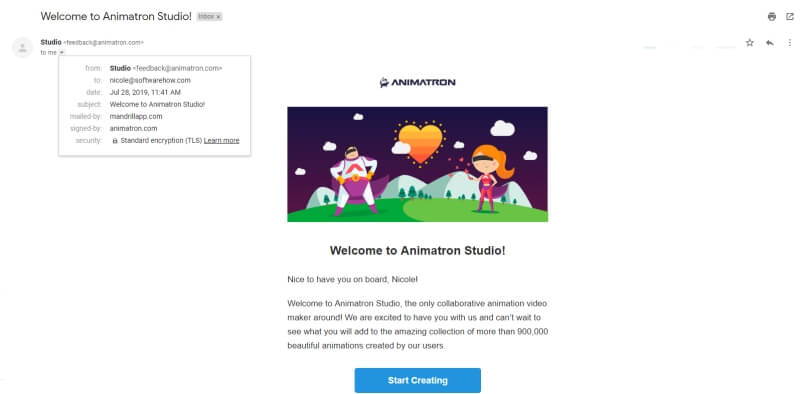
Ausführliche Bewertung von Animatron Studio
Animatron besteht eigentlich aus zwei Produkten, von denen eines weiter in zwei Modi aufgeteilt ist. Das erste Produkt ist wave.video von Animatron, das eher ein traditioneller Videoeditor ist. Sie können Clips, Text, Aufkleber, Archivmaterial und mehr hinzufügen, um ein persönliches oder Marketingvideo zu erstellen. In diesem Artikel werden wir jedoch nicht auf die Welle eingehen.
Stattdessen konzentrieren wir uns auf Animationsstudio, eine Websoftware zum Erstellen animierter Videos in verschiedenen Stilen für Zwecke, die von Bildung über Marketing bis hin zu Hobbyaktivitäten reichen.
Diese Software hat zwei Hauptmodi: Expert und Lite. Jedes hat ein anderes Layout und leicht unterschiedliche Vorgehensweisen, daher werden wir versuchen, die wichtigsten Aspekte von beiden abzudecken. Die Idee ist jedoch, dass jeder mit dem Lite-Modus beginnen kann, während fortgeschrittenere Benutzer benutzerdefinierte Animationen im Expertenmodus erstellen können.
Lite-Modus
Dashboard und Benutzeroberfläche
Im Lite-Modus hat die Benutzeroberfläche vier Hauptabschnitte: Assets, Canvas, Timeline und Sidebar.
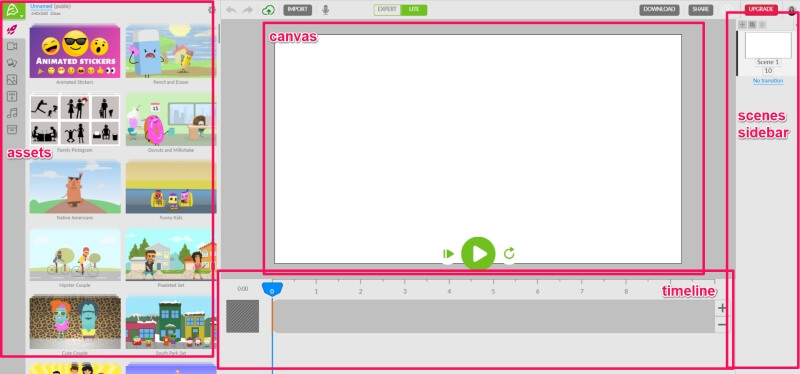
Im Bedienfeld „Elemente“ finden Sie Elemente, die Sie Ihren Videos hinzufügen können, z. B. Hintergründe, Text, Requisiten und Audio. Auf die Leinwand ziehen Sie diese Elemente und ordnen sie an. Mit der Zeitleiste können Sie jedes Asset verwalten, und mit der Seitenleiste können Sie diese in Szenen einkapseln, die sich leicht neu anordnen lassen.
Möglicherweise bemerken Sie auch einige Schaltflächen am oberen Rand, z. B. Rückgängig/Wiederherstellen, Importieren, Herunterladen und Teilen. Dies sind nur allgemeine Symbolleistensymbole, wie bei jedem anderen Programm.
Details
Im Lite-Modus werden Assets in einige Kategorien unterteilt: animierte Sets, Videos, Bilder, Hintergründe, Text, Audio und Projektdateien. Hinweis: Fotos, Videos und Audios sind nur für kostenpflichtige Abonnements verfügbar.
Animierte Sets: Sammlungen verwandter Grafiken wie Hintergründe und Charaktere, die oft vorgefertigte Animationen haben.
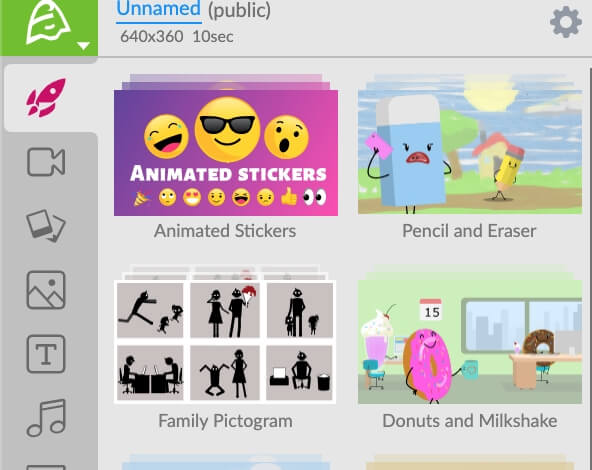
Videos: Clips mit Live-Action oder gerendertem Filmmaterial ohne animierten Stil.
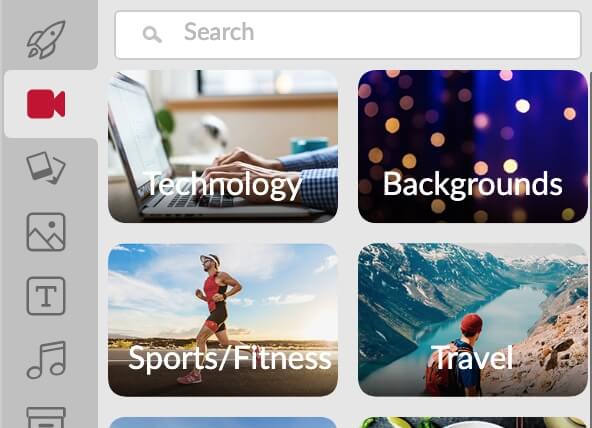
Bilder: Filmmaterial aus denselben Kategorien wie die Videoclips, aber immer noch gerahmt und unbewegt. Die Bilder sind entweder von echten Menschen oder gerendert und abstrakt. Sie haben keinen animierten Stil.
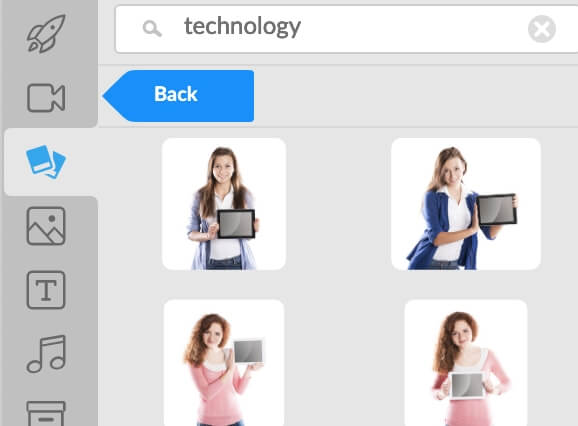
Hintergründe: Dies sind große Bilder oder Kunstlandschaften, die als Hintergrund verwendet werden können, um die Bühne Ihres Videos zu bestimmen. Die meisten sind eher im animierten Inhaltsstil als in einer realen Darstellung.
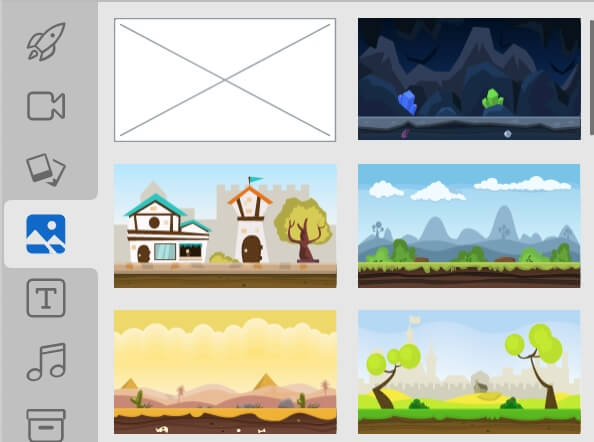
Text: Dies ist Ihr grundlegendes Werkzeug, um dem Video beliebige Wörter hinzuzufügen. Es sind unzählige Standardschriftarten installiert, aber wenn Sie eine bestimmte benötigen, können Sie den Pfeil auf eine Schaltfläche verwenden, um Ihre eigene zu importieren (sollte der Dateityp .ttf sein). Es gibt Optionen zum Ändern von Schriftstärke, Ausrichtung, Größe, Farbe und Strich (Textumriss).
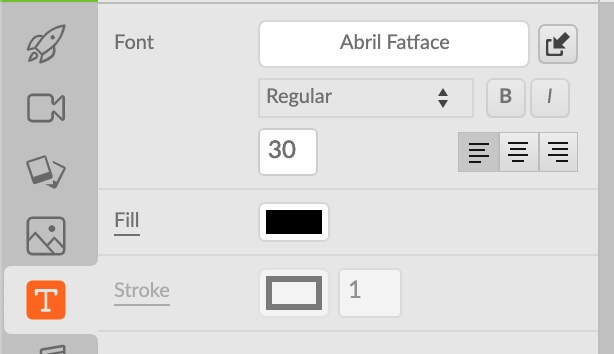
Wenn Sie Ihre eigenen Schriftarten hochladen, können Sie darauf zugreifen, indem Sie auf den Namen der Schriftart auf der Registerkarte „Text“ klicken und dann zu gehen Hochgeladen.
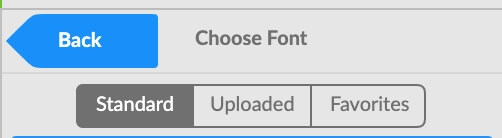
Audio: Audiodateien enthalten Hintergrundmusik und Soundeffekte. Diese sind in Themen wie „Business“ oder „Relaxing“ kategorisiert. Sie können auch Ihre eigenen Musikdateien importieren, indem Sie die Schaltfläche „Importieren“ in der Symbolleiste verwenden.
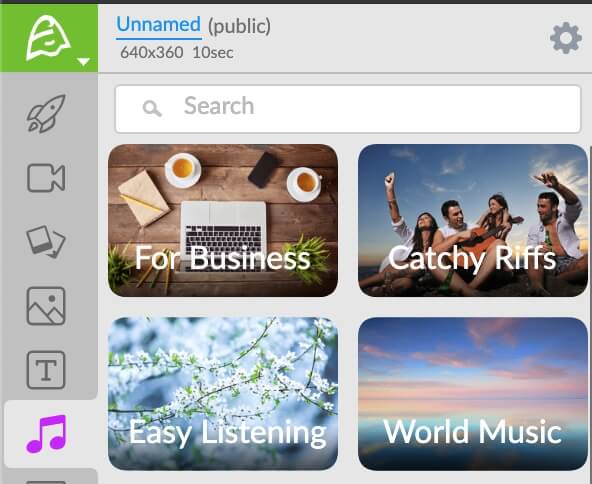
Projektbibliothek: Hier befinden sich alle Assets, die Sie selbst hochladen. Um Dateien zu importieren, können Sie auf klicken Import Schaltfläche in der Symbolleiste. Sie sehen dieses Fenster:
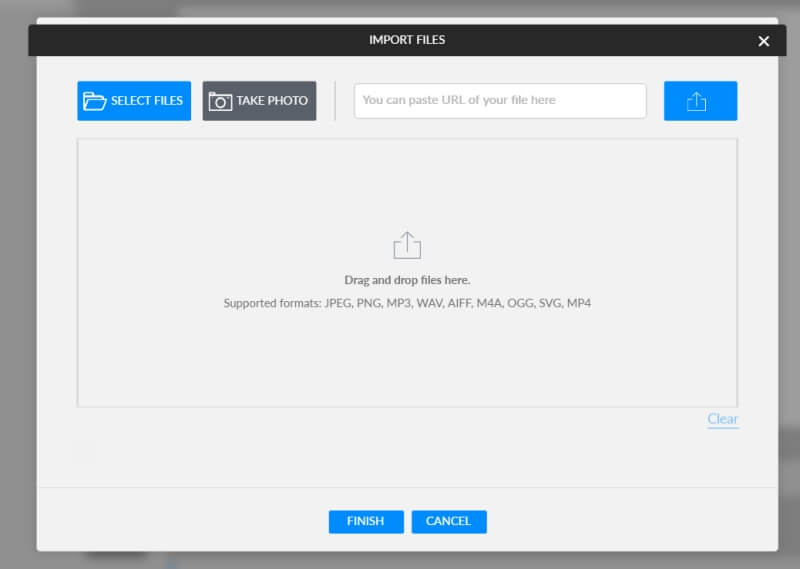
Ziehen Sie Ihre Dateien einfach per Drag & Drop hinein, und sie werden der Registerkarte Projektbibliothek hinzugefügt.
Insgesamt scheint die Asset-Bibliothek ziemlich robust zu sein. Es gibt viele animierte Sets und kostenloses Filmmaterial, Tonnen von Audiodateien und viel zum Stöbern. Allerdings hatte ich mehrere Beschwerden.
Zuerst dachte ich eine Zeit lang, es gäbe kein Suchwerkzeug für die animierten Sets oder Hintergrund-Tabs. Nachdem ich den Support kontaktiert und danach gefragt hatte, stellte sich heraus, dass es sich um einen Fehler handelte (und als ich mich am nächsten Tag wieder bei der Software anmeldete, hatte es keine Auswirkungen mehr auf mich). Es ist jedoch seltsam, dass ein webbasiertes Tool Probleme mit Chrome hat, dem normalerweise am besten unterstützten Browser.
Zweitens fehlt die eingebaute Voiceover-Funktion stark. Das Mikrofonsymbol befindet sich in der Symbolleiste und bietet nur eine Aufnahmeschaltfläche – kein Feld für Eingabeaufforderungen oder sogar einen Aufnahme-Countdown. Wenn Sie mit der Aufnahme fertig sind und den Clip zu Ihrer Szene hinzufügen, wird er außerdem nirgendwo anders gespeichert. Wenn Sie ihn also versehentlich löschen, müssen Sie ihn erneut aufnehmen.
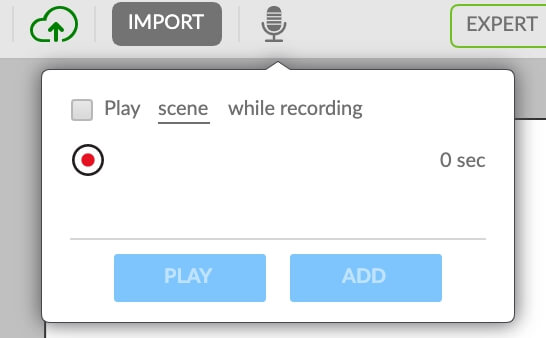
Schließlich stellte ich fest, dass Animatron eine standardmäßige „Requisiten“-Bibliothek fehlte. In den meisten Animationsprogrammen können Sie beispielsweise nach „Fernsehen“ oder „Karotte“ suchen und mehrere Grafiken in verschiedenen Stilen zur Auswahl sehen.
Requisiten in Animatron scheinen jedoch auf den Stil ihres Sets beschränkt zu sein. Ich habe versucht, nach „Computer“ zu suchen, einer gängigen Requisite, aber obwohl es viele Ergebnisse gab, war keines im Whiteboard-Skizzenstil. Alle schienen verschiedene Cliparts oder flache Designs zu sein.
Vorlagen/Sets
Im Gegensatz zu vielen Webprogrammen verfügt Animatron nicht über eine herkömmliche Vorlagenbibliothek. Es gibt keine vorgefertigten Szenen, die einfach in die Timeline gezogen werden können. Das Nächste, was Sie finden werden, sind die animierten Sets.
Diese Sets sind Sammlungen von Objekten, die zusammen in einer Szene platziert werden können. Sie sind flexibler als Vorlagen, da Sie auswählen können, was Sie ein- oder ausschließen möchten, erfordern jedoch mehr Aufwand bei der Zusammenstellung.
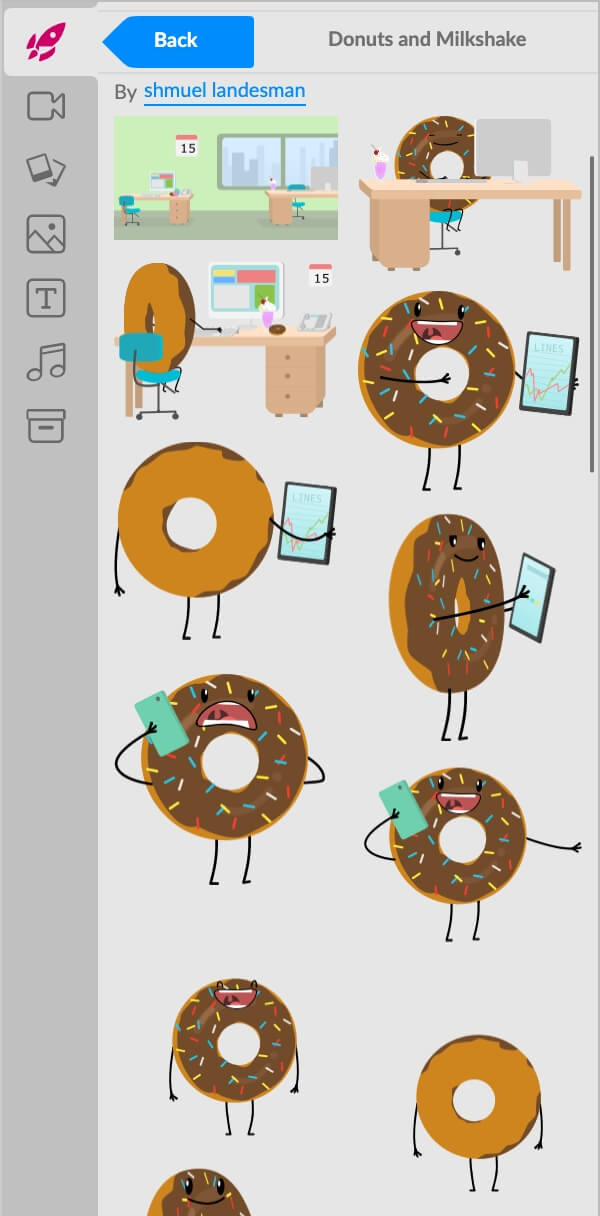
Insgesamt ist es schön, dass Sie mischen und anpassen können, aber es wäre hilfreich, ein paar vorgefertigte Vorlagen zu haben.
Timeline
Auf der Timeline kommt alles zusammen. Sie fügen Ihre Assets, Musik, Text und mehr hinzu und ordnen sie dann Ihren Bedürfnissen entsprechend neu an.
Die Timeline befindet sich am unteren Bildschirmrand und zeigt standardmäßig jedes hinzugefügte Audio in Form eines orangefarbenen Wellenmusters an. Sie können jedoch auf ein beliebiges Objekt klicken, um es in der Zeitleiste hervorzuheben.
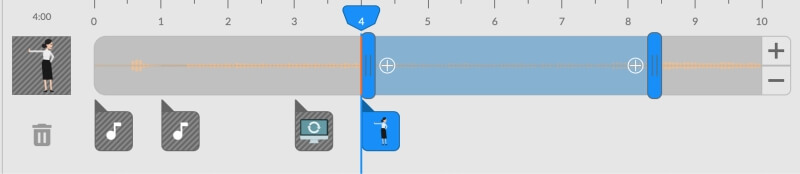
Elemente können durch Ziehen neu angeordnet werden, und Sie können Übergänge hinzufügen, indem Sie an beiden Enden auf das + klicken.
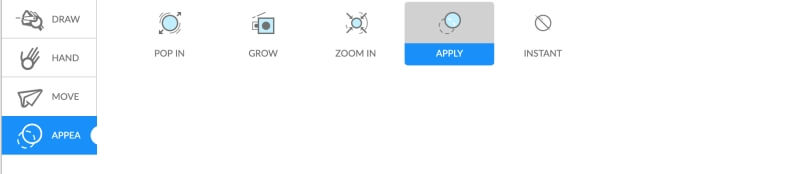
Wenn sich zwei Elemente auf der Zeitleiste überschneiden, wird nur ein Symbol angezeigt, auf das Sie klicken können, um nur ein einzelnes Element auszuwählen.
Die Plus- und Minuszeichen am Ende der Zeitleiste können verwendet werden, um der Szene Zeit hinzuzufügen oder von ihr abzuziehen.
Szenen-Seitenleiste
Die Szenen-Seitenleiste zeigt Ihnen alle Szenen in Ihrem Projekt, ermöglicht Ihnen das Hinzufügen von Übergängen zwischen ihnen oder das Duplizieren von Inhalten. Sie können eine neue Szene hinzufügen, indem Sie oben auf die Schaltfläche + klicken.
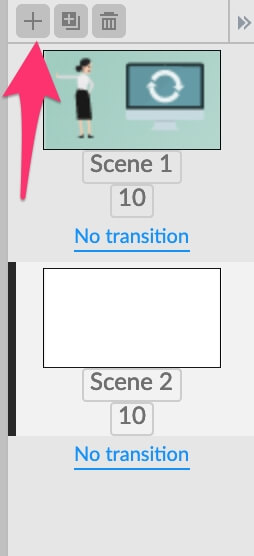
Um einen Übergang hinzuzufügen, drücken Sie einfach die blaue Schaltfläche „Kein Übergang“. Sie können zwischen einigen Optionen wählen.
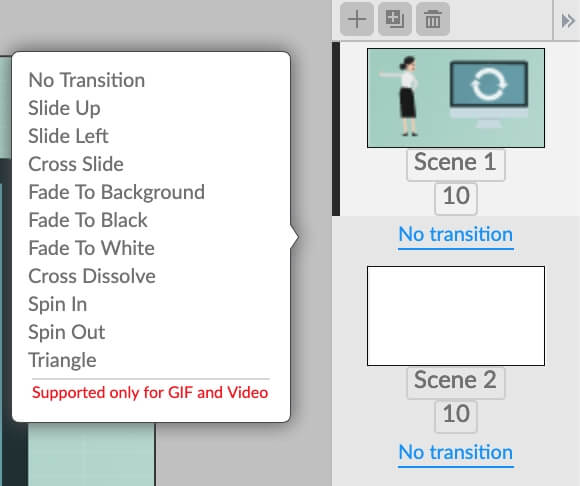
Speichern und exportieren
Wenn Sie mit Ihrem Video zufrieden sind, gibt es mehrere Möglichkeiten, es zu teilen.
Die erste Möglichkeit ist „Teilen“, mit der Sie das Video als eingebetteten Inhalt, Link, GIF oder Video teilen können.
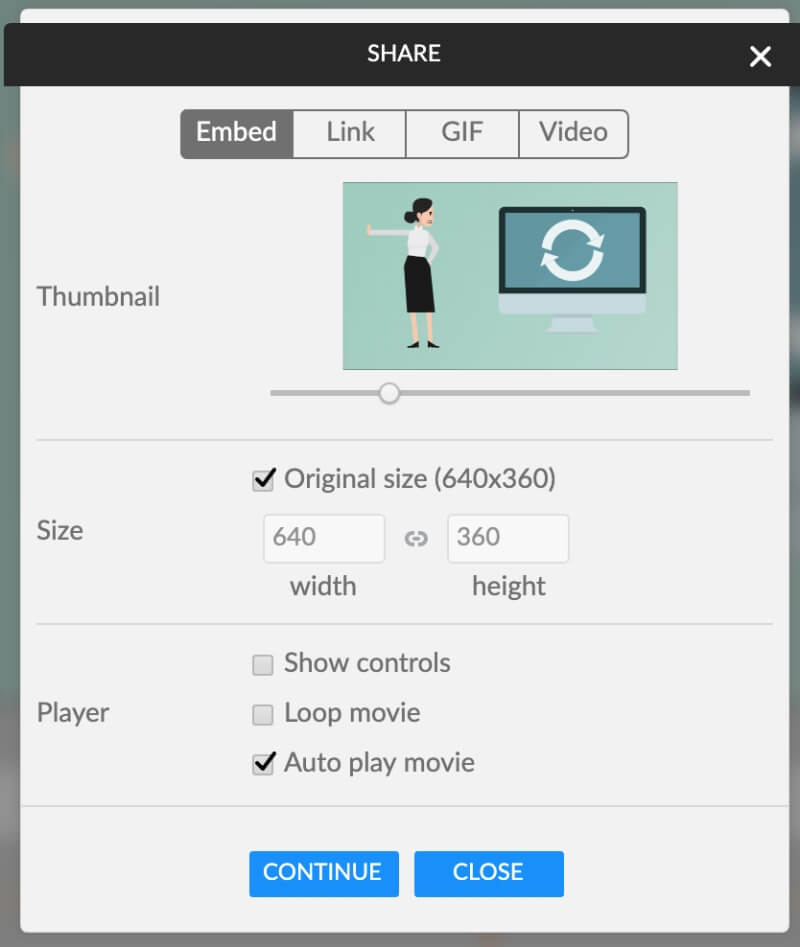
Wenn Sie auf „Weiter“ klicken, werden Sie aufgefordert, ein Facebook- oder Twitter-Konto zu verknüpfen. Seltsamerweise scheint es keine Option zum Verlinken zu YouTube zu geben, die normalerweise auf Videoerstellungsplattformen verfügbar ist.
Ihre andere Option ist „Herunterladen“. Beim Herunterladen wird eine Datei im HTML5-, PNG-, SVG-, SVG-Animations-, Video- oder GIF-Format erstellt. Das bedeutet, dass Sie Standbilder Ihres Videos herunterladen können, nicht nur die beweglichen Teile. Dies ist nützlich, wenn Sie eine Präsentation erstellen möchten, indem Sie nicht animierte Szenen erstellen.
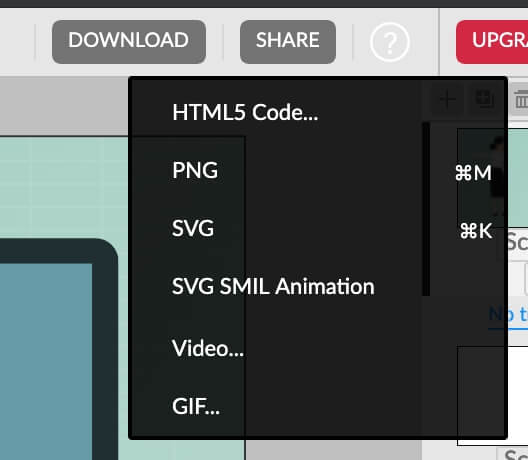
Beim Herunterladen als Video können Sie zwischen einigen Voreinstellungen wählen oder Ihre eigenen Abmessungen und Bitraten festlegen.
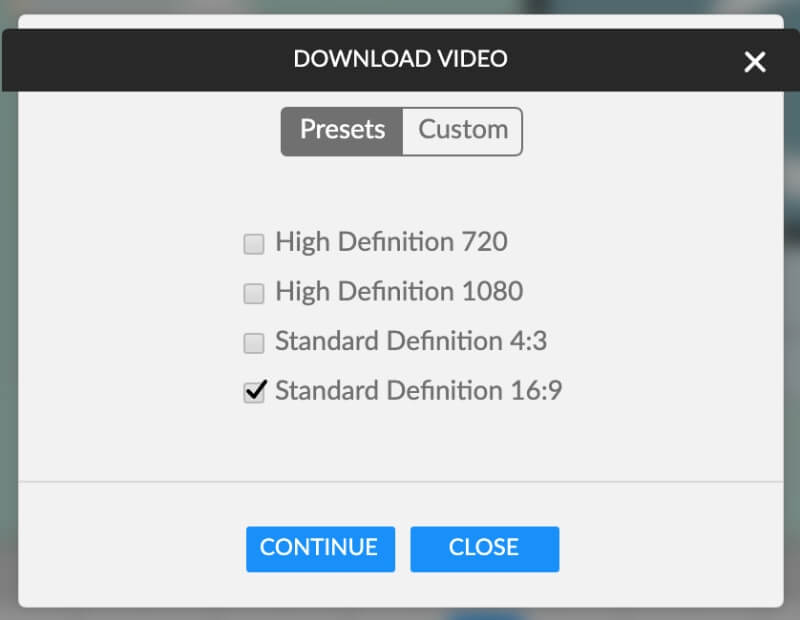
GIFs bieten auch die Möglichkeit, Abmessungen und eine Framerate auszuwählen. Alle Download-Methoden außer PNG, SVG und SVG-Animation sind jedoch auf den kostenlosen Plan beschränkt. Wenn Sie beispielsweise versuchen, ein GIF herunterzuladen, ohne zu bezahlen, werden Sie auf 10 fps, 400 x 360 Pixel begrenzt und mit einem Wasserzeichen versehen. HTML-Downloads und Video-Downloads werden mit einem Wasserzeichen und einem Outro-Bildschirm versehen.
Eine der einzigartigsten Funktionen von Animatron ist der Export im HTML5-Format. Sie können den generischen Code herunterladen oder ihn mit Aspekten wie einem Click-through-Ziellink für AdWords und DoubleClick anpassen.
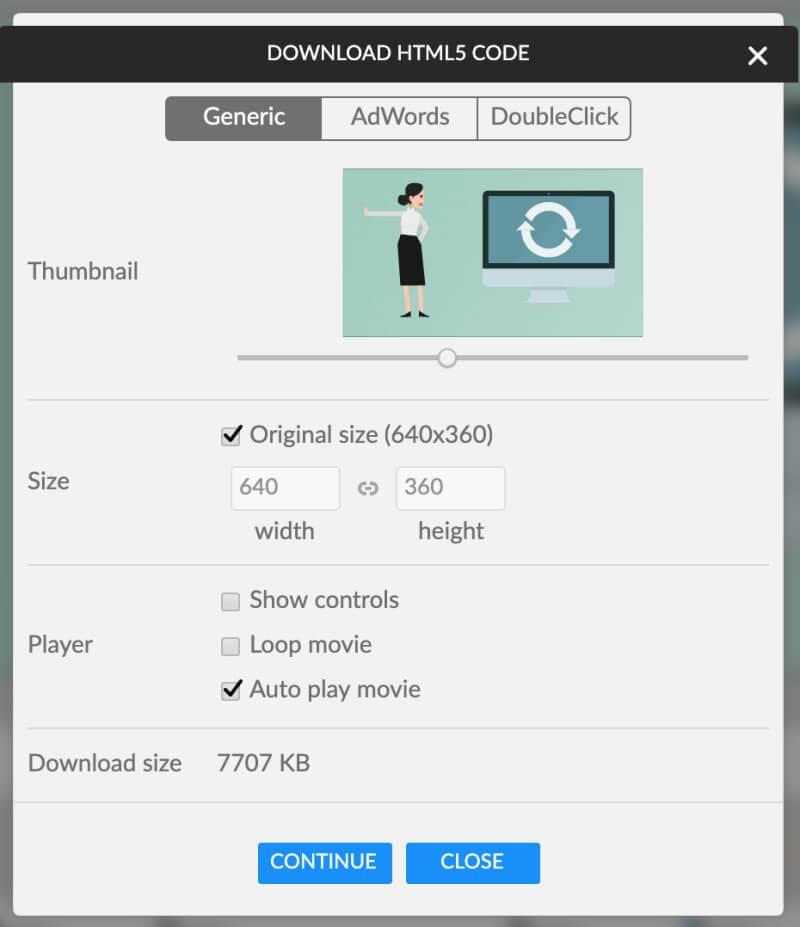
Experten-Modus
Wenn Sie das Gefühl haben, etwas fortgeschrittener zu sein, bietet Animatron die Expertenansicht an. Sie können wechseln, indem Sie in der Symbolleiste klicken:

Sobald Sie sich im Expertenmodus befinden, werden Sie feststellen, dass es tatsächlich zwei verschiedene Registerkarten gibt: Design und Animation. Diese beiden Registerkarten haben genau die gleichen Werkzeuge, aber es gibt einen wichtigen Unterschied.

Im Entwurfsmodus sind alle Änderungen, die Sie an einem Objekt vornehmen, statisch, was bedeutet, dass sie sich auf jeden Rahmen des Objekts auswirken. Im Animationsmodus werden alle von Ihnen vorgenommenen Änderungen mit Keyframes versehen und automatisch in der Timeline angezeigt.
Wenn ich beispielsweise die Position eines Objekts im Entwurfsmodus ändere, erscheint dieses Objekt einfach an der neuen Position und bleibt dort. Aber wenn ich das Objekt im Animationsmodus bewege, wird ein Pfad erstellt und während der Wiedergabe bewegt sich das Objekt von der alten an eine neue Position.
Sie können mehr über den Unterschied lesen .
Dashboard und Schnittstelle
Die Benutzeroberfläche für Design- und Animationsmodi ist dieselbe, nur der Designmodus ist blau, während der Animationsmodus orange ist. Wir demonstrieren hier den Animationsmodus, da dies die Standardauswahl ist.
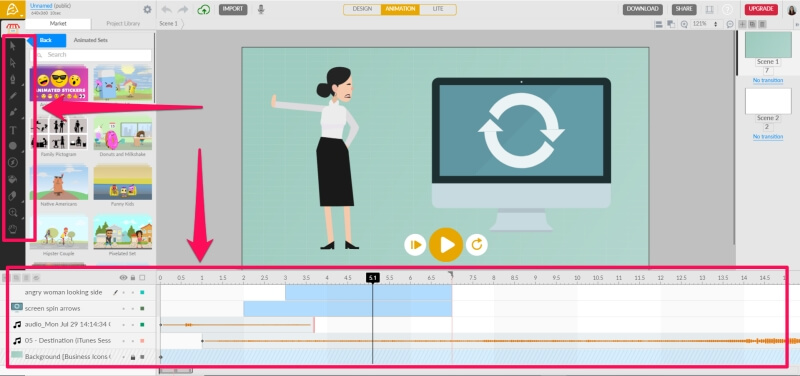
Der Hauptunterschied zwischen dem Lite- und dem Expertenmodus ist eine überarbeitete Symbolleiste und eine erweiterte Zeitleiste. Alle anderen Objekte bleiben an der gleichen Stelle. Anstatt einzelne Registerkarten für Sets, Hintergründe usw. zu haben, befinden sich alle vorgefertigten Assets auf der Marktregisterkarte. Dann sind die Tools unten verfügbar.
Tools
Es gibt viele neue Tools im Expertenmodus, also lasst uns einen Blick darauf werfen.

Auswahl und Direktauswahl: Mit diesen Werkzeugen können Sie Objekte aus der Szene auswählen. Mit Ersterem können Sie die Größe eines Objekts ändern, mit Letzterem können Sie es jedoch nur verschieben.
Bei Verwendung des Auswahlwerkzeugs wird manchmal diese Meldung angezeigt:
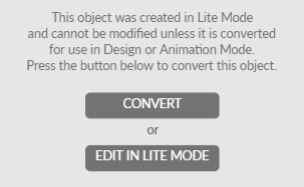
Im Allgemeinen sollten Sie mit keiner der Optionen Probleme haben und je nachdem auswählen, wie kompliziert das Verhalten dieses Elements sein soll.
- Stift: Der Stift ist ein Werkzeug zum Zeichnen von Vektorgrafiken.
- Bleistift: Der Bleistift ist ein Werkzeug zum Skizzieren eigener Grafiken. Im Gegensatz zum Stiftwerkzeug erstellt es nicht automatisch Béziers, obwohl es Ihre Linien für Sie glättet.
- Pinsel: Das Pinselwerkzeug ist wie der Bleistift – Sie können Freiformzeichnungen erstellen. Mit dem Pinsel können Sie jedoch mit Mustern zeichnen, nicht nur mit Volltonfarben.
- Text: Dieses Tool scheint im Lite- und Expertenmodus gleich zu sein. Sie können Text hinzufügen und anpassen.
- Formen: Ermöglicht das einfache Zeichnen verschiedener Polygone wie Ovale, Quadrate und Fünfecke.
- Aktionen: Wenn Sie eine Anzeige erstellen, können Sie hier Ereignisse wie „URL öffnen“, „Adwords-Exit“ oder „Doppelklickzähler“ hinzufügen.
- Eimer: Füllt einen Bereich mit Farbe.
- Radiergummi: Teile eines Objekts, Bilds oder einer Zeichnung entfernen.
- Zoom: Ansicht vergrößern oder verkleinern.
- Schwenken: Das Handwerkzeug kann verwendet werden, um über den Bildschirm zu schwenken, was am nützlichsten ist, wenn Sie etwas hineingezoomt haben.
Animatron leistet gute Arbeit, indem es die Tools bereitstellt, die Sie benötigen, um mit der Erstellung Ihrer eigenen Grafiken und Animationen zu beginnen. Jedes der Kunstwerkzeuge verfügt über Optionen wie Strich, Deckkraft, Farbe und Gewicht, während Sie mit dem Auswahlwerkzeug Details wie Position und Ausrichtung weiter optimieren können.
Timeline
Im Expertenmodus ist die Zeitachse fortgeschrittener. Für den Anfang können Sie seine Höhe erweitern, um die Arbeit zu erleichtern, und jedes Objekt hat seine eigene Ebene.
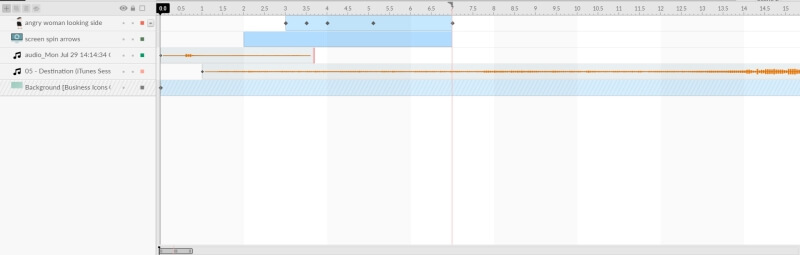
Anstelle der Plus- und Minus-Schaltflächen zum Bestimmen der Szenenlänge können Sie den roten Balken anpassen, um festzulegen, wie lang sie sein soll.
Sie werden auch feststellen, dass einige Elemente kleine schwarze Rauten in ihrer Zeitachse haben – dies sind Keyframes. Um sie zu erstellen, bewegen Sie einfach den schwarzen Schieberegler auf die gewünschte Zeit in Ihrer Szene. Passen Sie dann ein Merkmal Ihres Objekts an. Ein schwarzer Diamant erscheint. Wenn Sie Ihr Video abspielen, wird ein Übergang zwischen dem Anfangszustand und dem Schlüsselbild erstellt, beispielsweise eine Bewegung von einer Seite zur anderen.
Für eine zusätzliche Feinabstimmung können Sie ein Objekt sogar mit Keyframes erweitern und die spezifischen Änderungen optimieren.

Diese Grafik erfährt beispielsweise Übersetzung, Deckkraft und Skalierung. Diese kann ich individuell ändern, wenn ich sie in der Timeline erweitere.
Das farbige Quadrat (hier orange) verbirgt oder zeigt ein Objekt aus der Szene.
Möglicherweise bemerken Sie auch einige Schaltflächen oben links in der Zeitleiste. Diese dienen zum Hinzufügen von Ebenen, Duplizieren, Löschen und Kombinieren von Ebenen. Sie können sie verwenden, um Ihren Arbeitsablauf zu vereinfachen.
Szenen, Exportieren usw.
Im Expertenmodus sind viele Funktionen mit denen des Lite-Modus identisch. Sie können Assets und Szenen immer noch auf die gleiche Weise wie zuvor per Drag & Drop hinzufügen. Die Szenen-Seitenleiste ändert sich nicht und bietet die gleichen Übergänge. Darüber hinaus bleiben auch alle Export- und Freigabeoptionen identisch. Der einzige Hauptunterschied besteht darin, dass sich alle Vermögenswerte jetzt auf der Marktregisterkarte befinden, anstatt auf ihrer eigenen. Es ist jedoch derselbe Inhalt.
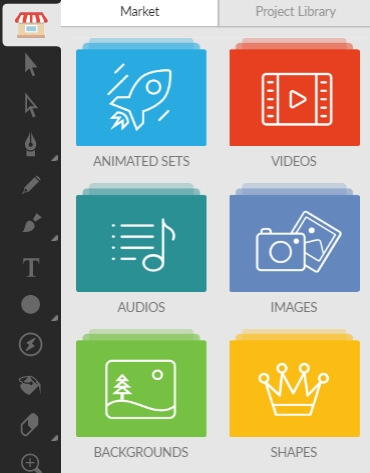
Gründe für meine Bewertungen
Wirksamkeit: 4/5
Animatron war am Ende viel leistungsfähiger, als ich erwartet hatte. Der Lite-Modus ist definitiv auf der einführenderen Seite, aber die Experten-Timeline ist die fortschrittlichste, die ich bisher in einem webbasierten Tool getestet habe, und die Möglichkeit, Ihre eigenen Assets ohne ein anderes Programm zu erstellen, hilft wirklich, die Dinge zu vereinfachen.
Ich hatte das Gefühl, dass es durch Dinge wie den Fehler in der Suchleiste, den ich erlebte, und das Fehlen einer umfassenden Prop-Bibliothek ein wenig zurückgehalten wurde, insbesondere für Software, die für die Erstellung von Whiteboard-Videos wirbt.
Preis: 4 / 5
Ich war sehr zufrieden mit der Preisstruktur für diese Software. Mit dem kostenlosen Plan können Sie wirklich fast alles erleben, und Assets sind nicht in Stufen festgelegt – sobald Sie bezahlen, haben Sie Zugriff auf alle, nicht nur auf einige. Stattdessen werden Ihnen zusätzlicher Speicherplatz, Veröffentlichungsrechte oder höhere Exportqualitäten in Rechnung gestellt.
Mit etwa 15 $ pro Monat für den Pro-Plan und 30 $ pro Monat für die Business-Option scheint dies ein gutes Geschäft für eine leistungsfähige Software zu sein.
Benutzerfreundlichkeit: 3/5
Animatron ist ziemlich einfach zu bedienen, obwohl ich einige Beschwerden hatte. Mir gefällt, dass es zwei Modi gibt, die es den Leuten ermöglichen, sich an das Programm zu gewöhnen und dann ihren Horizont zu erweitern. Unabhängig von Ihrem Ziel ist es leicht zu verstehen, und Sie können sehr schnell ein Einführungsvideo erstellen. Einige Dinge sind jedoch nicht intuitiv oder schwierig.
Wenn ich beispielsweise den Hintergrund in eine Volltonfarbe ändern möchte, muss ich zu den Projekteinstellungen gehen – es gibt keine einfarbigen Hintergründe auf der Registerkarte „Hintergrund“. Die überlappenden Timeline-Objekte im Lite-Modus können auch frustrierend sein, aber die Experten-Timeline ist im Gegensatz dazu super einfach, zumal Sie sie erweitern können.
Unterstützung: 4/5
Interessanterweise behält sich Animatron E-Mail-Support für kostenpflichtige Pläne vor, also habe ich mich stattdessen an ihren Live-Chat gewandt, um Hilfe zu erhalten, als ich nicht herausfinden konnte, warum es keine Suchleisten gab.
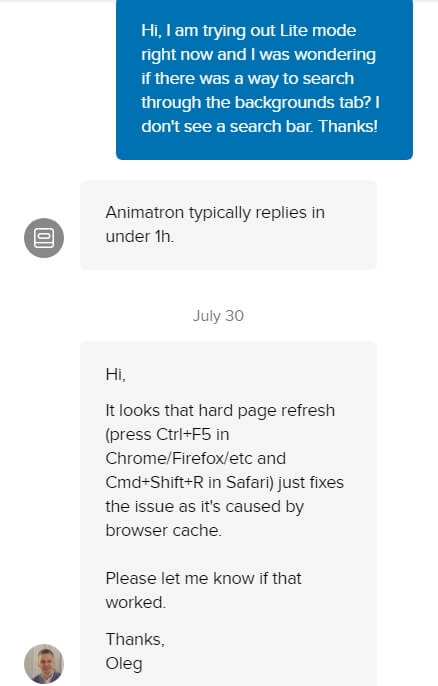
Sie gaben mir eine klare und informative Antwort, aber es war definitiv nicht in einer Stunde, wie der Bot behauptete – ich habe ihnen an einem Montagnachmittag eine Nachricht gesendet und bis 2 Uhr morgens am Dienstag keine Antwort erhalten. Dies könnte vielleicht durch Zeitzonen erklärt werden, aber wenn ja, sollten sie Geschäftszeiten veröffentlichen.
Es gibt auch ein Community-Forum, wenn Sie lieber Unterstützung von Gleichgesinnten finden möchten, und eine umfangreiche Bibliothek mit FAQ-Dokumenten und Videos.
Ich habe einen Stern für das langsame Live-Chat-Erlebnis angedockt, weil sie ihre eigenen Erwartungen nicht erfüllt haben, aber ansonsten scheint der Support ziemlich robust zu sein und bietet Ihnen viele Optionen.
Alternativen zu Animatron
Adobe Animate: Wenn Sie wirklich gerne mit den Animationen in der Experten-Timeline arbeiten und mehr Leistung wünschen, ist Adobe Animate ein guter nächster Schritt. Es ist ein professionelles Programm mit einer steilen Lernkurve, bietet aber eine Erweiterung der Dinge, mit denen Sie in Animatron experimentieren können. Lesen Sie unser vollständiges Rezension animieren.
VideoScribe: Für einen Schwerpunkt auf Whiteboard-Animation ist VideoScribe eine gute Wahl. Sie konzentrieren sich speziell auf den Whiteboard-Stil und bieten eine einfachere Plattform als Animatron zum Erstellen Ihrer Videos. Es ist möglicherweise besser geeignet, wenn Sie Bildungs- oder nur Whiteboard-Inhalte erstellen. Lesen Sie unser vollständiges VideoScribe-Überprüfung.
Moovly: Um Videos zu bearbeiten, anstatt sie komplett von Grund auf neu zu erstellen, ist Moovly eine gute webbasierte Option. Sie können die Aspekte der Animation wie Requisiten und Vorlagen mit Live-Action-Filmmaterial kombinieren, um Ihre Videos zu erstellen, und es hat eine ähnlich erweiterte Zeitleiste. Lesen Sie unser vollständiges Moovly-Rezension.
Fazit
Um es einfach zu sagen, Animatron ist ein rundum gutes Programm. Es füllt eine Nische für Geschäftsanwender, die die Marketinginhalte und Anzeigenintegrationen zu schätzen wissen, während es neuen Benutzern oder Bastlern ermöglicht, kostenlos mit dem Programm herumzuspielen. Trotz einiger Beschwerden ist es sehr leistungsfähig und ich würde das Programm jedem empfehlen, der seine Füße in Animationen und Videoerstellung tauchen möchte.
Finden Sie diese Animatron-Rezension hilfreich? Teilen Sie Ihre Meinung unten mit.
Neuster Artikel